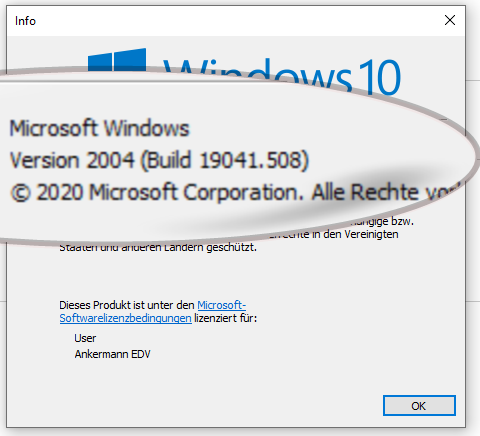
Windows-10-Version anzeigen
Welche Windows-Version läuft bei Euch? 10, schon klar. Aber welcher Build? Mit welchen Hotfixes? Und wie viel Bit? Und wo überhaupt?
Die Frage nach der genauen Systemversion scheint viele Nutzer umzutreiben, legen zumindest Google-Suchanfragen nahe. Und Windows wäre nicht Windows, gäbe es dafür nicht gleich mehrere Anlaufpunkte – Windows 10 bietet mindestens fünf verschiedene Orte für diese Info, mit unterschiedlichem Detailgrad allerdings.
1. Der Klassiker
Erster Anlaufpunkt für Windows-Veteranen – die Systemsteuerung: Hier findet Ihr unter System nur die grundlegende Info Windows 10 Pro. Das ist doch etwas mager.
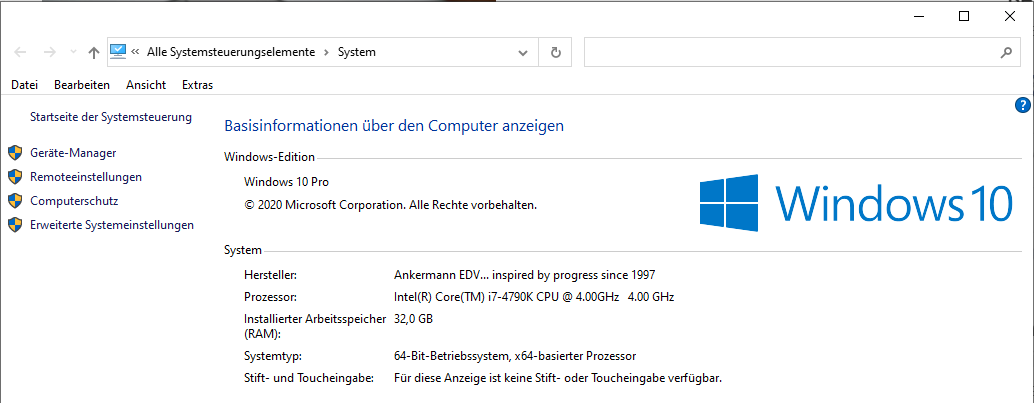
2. Der Windows-10-Standard
Diese Variante zeigt immerhin eine etwas genauere Info: Version 2004 (Build 19041.508). Um das Fenster aufzurufen, ruft zunächst Ausführen-Dialog mit der Tastenkombination WIN+R auf und führt dann das Kommando winver aus.
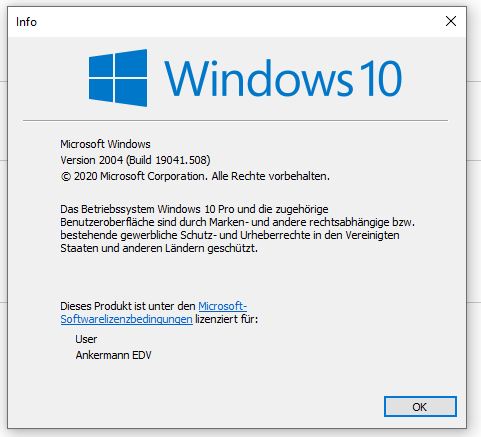
3. Die „Einstellungen“-Variante
Die Systemsteuerung ist leider ein Auslaufmodell – und entsprechend bietet Einstellungen/Info mehr Infos, nämlich Version, Build, ID und Dinge wie das „Windows Feature Experience Pack“. Dazu gibt es noch ein paar Hardwareinformationen.
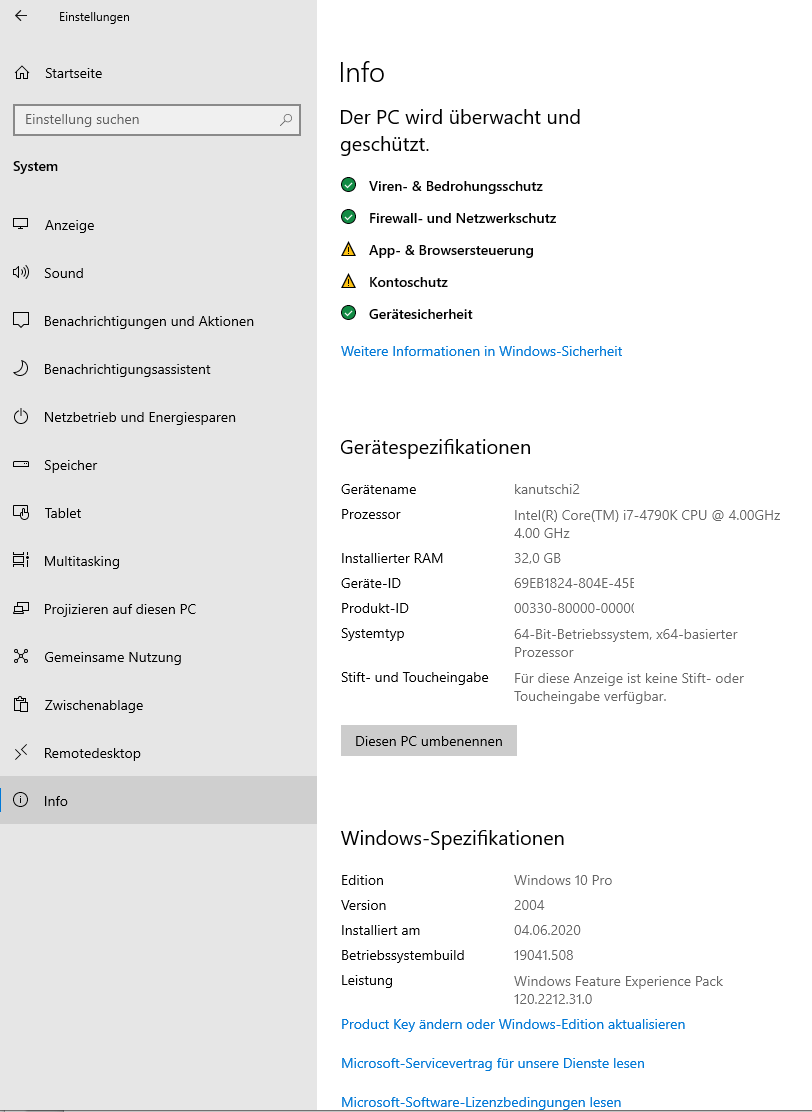
4. Als Nebenher-Info
Das ist doch mal ein nettes Featurechen: Öffnet einfach die Eingabeaufforderung – und schon werdet Ihr mit Version und Build-Nummer begrüßt.
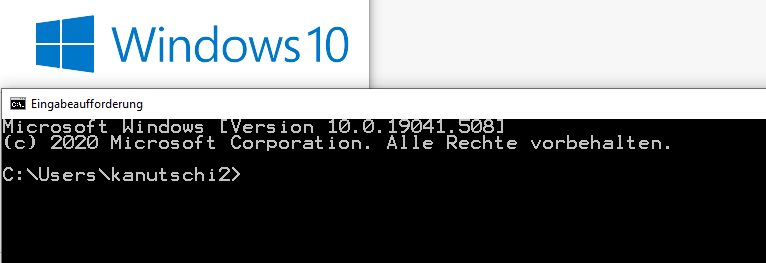
5. Die detaillierte Version
Tja, wie sollte es anders sein, die besten Infos gibt es auf der Kommandozeile ;) Gebt in der Eingabeaufforderung den Befehl systeminfo ein und freut Euch über eine saubere Auflistung von Informationen zu Windows, zur Hardware und zu Netzwerkschnittstellen.

Es dürfte noch weit mehr Orte mit diesen oder ähnlichen Infos innerhalb von Windows selbst geben, zumindest die Registry und PowerShell werden wohl Entsprechendes ausspucken. Wie Ihr Infos zur Grafikkarte, zu Temperaturen und so weiter auslest, zeigen wir ausführlich hier.







